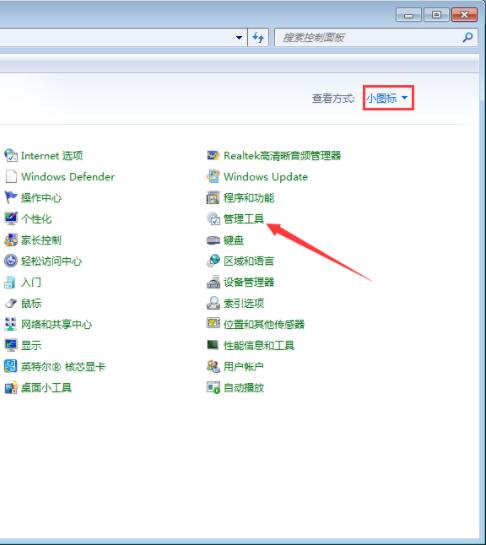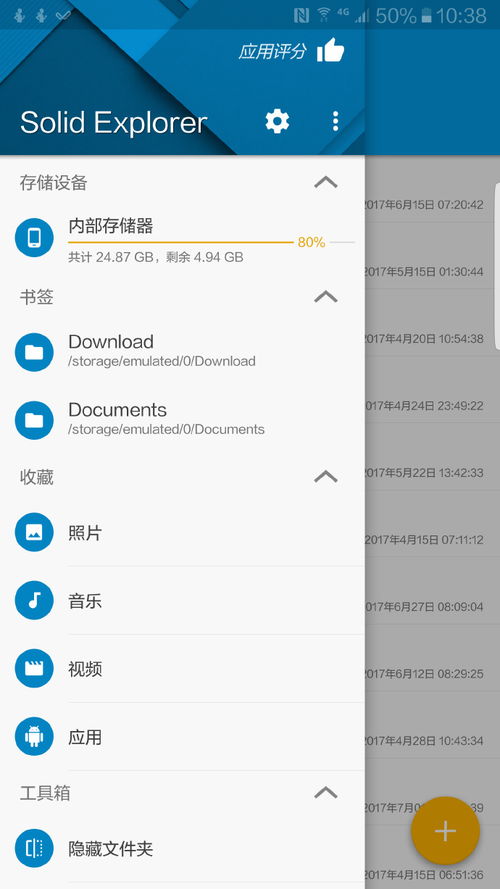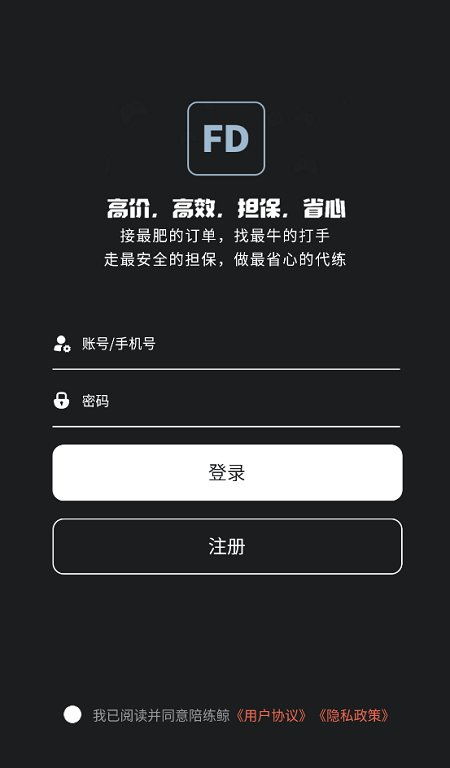- 时间:2025-04-06 02:20:01
- 浏览:982
你有没有想过,把安卓系统搬到电脑上?是的,你没听错,就是那个我们手机里常用的安卓系统,现在也能在你的电脑上畅游啦!今天,就让我带你一起动手,制作一个专属你的安卓系统U盘,让你的电脑也能体验安卓的魅力!
一、U盘大变身:分区大作战
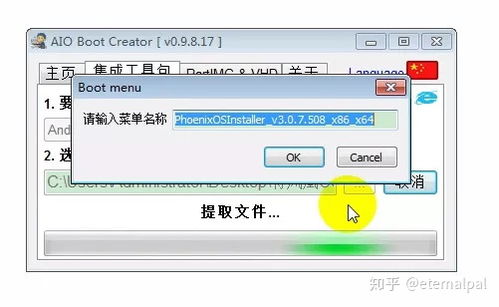
首先,你得有个U盘,最好是2GB以上的,这样空间足够大,不会让你在使用过程中感到手忙脚乱。接下来,我们要给U盘来个“大变身”,进行分区。
1. 下载DiskGenius:这个软件可是分区的好帮手,你可以在网上轻松找到它。
2. 分区操作:将U盘插入电脑,打开DiskGenius,选择“硬盘快速分区”,然后勾选“自定义”单选框,选择两个分区。一个分区用来存放安卓系统,大小以300MB为宜;另一个分区用来存放你的数据,大小根据你的需求来定。
3. 格式化:完成分区后,对两个分区进行格式化,确保它们可以正常使用。
二、UltraISO:镜像文件写入大师

接下来,我们要用UltraISO这个神器,将安卓系统的镜像文件写入U盘中。
1. 下载UltraISO:同样,这个软件你也可以在网上找到。
2. 打开镜像文件:将下载好的安卓系统镜像文件(通常是ISO格式)打开。
3. 写入镜像:选择“启动光盘写入硬盘映像”,然后选择“USB-ZIP”写入方式,最后点击“写入”按钮。
三、重启电脑:U盘启动大法
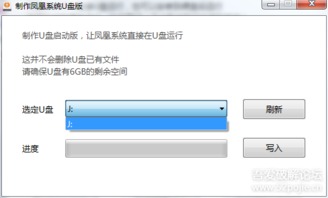
1. 停用U盘:写入完成后,拔下U盘,然后重新插入。
2. 修改BIOS:重启电脑,进入BIOS设置,将U盘设置为首选启动设备。
3. 启动安卓系统:重启电脑后,你会看到安卓系统的启动菜单,选择你想要的系统版本,就可以开始你的安卓之旅了!
四、注意事项:安全第一
1. 备份数据:在制作U盘之前,一定要备份好U盘中的数据,以免丢失。
2. 选择合适的系统:下载安卓系统时,要选择适合自己的版本,以免出现兼容性问题。
3. 安全使用:在使用安卓系统U盘时,要注意网络安全,避免下载不明来源的软件。
通过以上步骤,你就可以轻松制作出一个属于自己的安卓系统U盘了。现在,你的电脑也能像手机一样,畅游安卓世界了!快来试试吧,让你的电脑焕发新的活力!